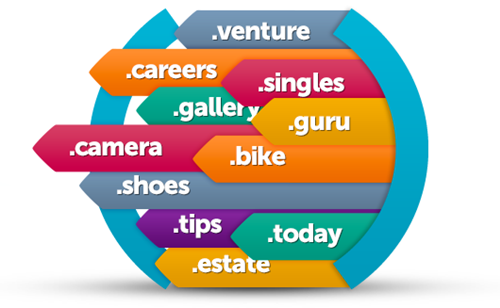UEFI – Następca BIOS-u: Wszystko, co musisz wiedzieć
BIOS od dziesięcioleci był fundamentem uruchamiania komputerów. Jednak wraz z rozwojem technologii jego ograniczenia stały się coraz bardziej widoczne. UEFI to nowy standard, który zastępuje BIOS i oferuje szereg ulepszeń.
Co to jest UEFI?
UEFI (Unified Extensible Firmware Interface) to interfejs oprogramowania pośredniczący między systemem operacyjnym a firmware płyty głównej. Jest on następcą BIOS-u i oferuje szereg nowych funkcji i możliwości.

Główne różnice między UEFI a BIOS-em:
- Interfejs: UEFI posiada graficzny interfejs użytkownika (GUI), który jest łatwiejszy w obsłudze niż tekstowy interfejs BIOS-u.
- Bezpieczeństwo: UEFI oferuje wyższy poziom bezpieczeństwa dzięki funkcji Secure Boot, która uniemożliwia uruchamianie niezautoryzowanego oprogramowania.
- Szybkość uruchamiania: UEFI może uruchamiać system operacyjny znacznie szybciej niż BIOS.
- Obsługa większych dysków: UEFI obsługuje dyski twarde o pojemności większej niż 2 TB, których BIOS nie potrafi rozpoznać.
- Możliwość rozszerzenia: UEFI może być rozszerzany o nowe funkcje za pomocą modułów EFI.
Czy mój komputer obsługuje UEFI?
Większość komputerów wyprodukowanych po 2012 roku obsługuje UEFI. Możesz sprawdzić, czy Twój komputer obsługuje UEFI, w następujący sposób:
- W Windows: Uruchom wiersz poleceń i wpisz
msinfo32. W sekcji „Podsumowanie systemu” znajdź pozycję „Tryb BIOS”. Jeśli jest tam napisane „UEFI”, oznacza to, że Twój komputer obsługuje UEFI. - W macOS: Uruchom ponownie komputer i przytrzymaj klawisz
Optionpodczas uruchamiania. Wybierz ikonę „Menedżer uruchamiania” i sprawdź, czy na liście znajduje się pozycja „UEFI Boot”. - W Linux: Uruchom ponownie komputer i przytrzymaj klawisz
Shiftpodczas uruchamiania. Wybierz opcję „Uruchom z UEFI”.
Jak włączyć UEFI?
Sposób włączenia UEFI różni się w zależności od komputera. Najczęściej można to zrobić w następujący sposób:
- W Windows: Uruchom ponownie komputer i przytrzymaj klawisz
F2lubDeletepodczas uruchamiania. W menu BIOS-u znajdź opcję „UEFI Boot” i ustaw ją na „Włączone”. - W macOS: Uruchom ponownie komputer i przytrzymaj klawisz
Optionpodczas uruchamiania. Wybierz ikonę „Menedżer uruchamiania” i wybierz pozycję „UEFI Boot”. - W Linux: Uruchom ponownie komputer i przytrzymaj klawisz
Shiftpodczas uruchamiania. Wybierz opcję „Uruchom z UEFI”.
Podsumowując:
UEFI to nowoczesny standard, który zastępuje BIOS i oferuje szereg ulepszeń. Jeśli Twój komputer obsługuje UEFI, warto go włączyć, aby skorzystać z jego zalet.